
Lesley Fowler
0
4251
193
 Imate li datoteku (datoteke), mapu ili direktorij koji trebate spasiti od znatiželjnih očiju? Trebate se odmoriti znajući da su vaši podaci šifrirani i zaključani? Unesite My Lockbox - sigurnu, naprednu, besplatnu aplikaciju koja korisnicima omogućuje zaključavanje važne i na drugi način nesigurne mape (i sadržaja) dostupne na vašem računalu osim sa sigurnom zaporkom.
Imate li datoteku (datoteke), mapu ili direktorij koji trebate spasiti od znatiželjnih očiju? Trebate se odmoriti znajući da su vaši podaci šifrirani i zaključani? Unesite My Lockbox - sigurnu, naprednu, besplatnu aplikaciju koja korisnicima omogućuje zaključavanje važne i na drugi način nesigurne mape (i sadržaja) dostupne na vašem računalu osim sa sigurnom zaporkom.
Pokrili smo i druge načine zaključavanja mapa za Windows, poput Easy File Locker Sakrij i zaštiti svoje datoteke pomoću Easy File Locker [Windows] Sakrij i zaštiti svoje datoteke pomoću Easy File Locker [Windows] i TrueCrypt, među ostalim Kako zaključati ili sakriti A Mapa, datoteka ili pogon na računalu Kako zaključati ili sakriti mapu, datoteku ili pogon na računalu, ali moj se zaključavač razlikuje na više načina. Jedna glavna značajka je ta što ne samo da novootključanoj mapi Windows neće biti moguće direktno pristupiti, već će potpuno nestati s prikaza i nije vidljiva s bilo kojeg mjesta na vašem lokalnom ili umreženom računalu, što nije uobičajena značajka među sličnim aplikacijama.
Za početak preuzmite My Lockbox (samo za Windows).
Instalacija My Lockbox trebala bi se odmah učitati i relativno je razumljiva, osim jednog bitnog dijela.

Obavezno upišite svoj siguran lozinku koje se lako možete sjetiti. (Napomena: Za načine stvaranja sigurnih lozinki potražite ovih 5 najboljih internetskih generatora lozinki za jake slučajne lozinke. 5 najboljih internetskih generatora lozinki za čvrste slučajne lozinke Tražite način za brzo stvaranje neraskidive lozinke? Isprobajte jedan od tih internetskih generatora zaporki . MUO članci.)
Ostatak instalacije trebao bi biti prilično jednostavan i standardan. Prihvatite ugovor, kliknite “Sljedeći”, odaberite direktorij, kliknite “Sljedeći”, Po završetku postavljanja, učitajte My Lockbox sa svoje radne površine. Ono što biste trebali vidjeti je ovo:

Jednostavno unesite svoje “Super duper tajna lozinka” i BAM! Ti si unutra.
Da biste zaključali mape sustava Windows pomoću aplikacije My Lockbox, jednostavno potražite mapu bilo gdje na računalu i kliknite “zaključati.” Poruka statusa s lijeve strane programa trebala bi se promijeniti iz “Otključan” do “Zaključan.”
Nadalje, pokušate li, primjerice, pronaći mapu u mapi u kojoj se nalazila C: \ Korisnik \ će se \ Downloads \ Documents \ nema mape s oznakom super_secret_folder će pokazati! A ako ste zabrinuti zbog programa My Lockbox, jednostavno ga premjestite u C: \ My Lockbox mape kao što je izgledalo da se navodi u instalaciji, to nije slučaj jer izgleda da tamo nema datoteka ili mapa nakon zaključavanja mape.
Evo što bi trebao izgledati My Lockbox kada ste zaključali mapu:
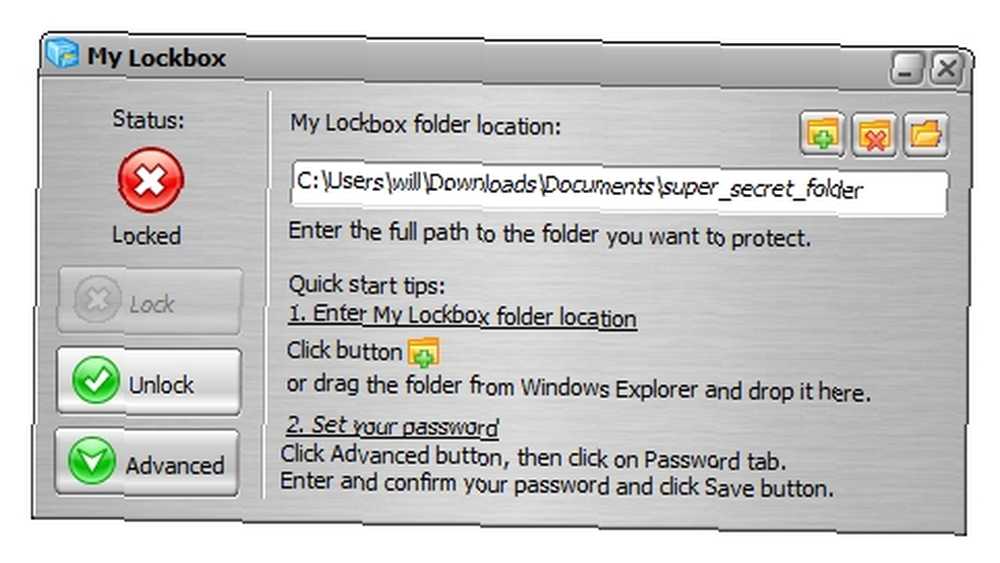
Moj se Lockbox može čak postaviti tako da se otvori pomoću tipke (zadano: Ctrl + P) bez da je program otvoren i vidljiv u vašem upravitelju zadataka pri dnu zaslona.
Za još veću tajnost i sigurnost izbrišite ikonu My Lockbox Desktop iz pogleda i pristupite programu iz C: \ Programske datoteke \ My Lockbox direktorij ILI instalirajte moj Lockbox na flash pogon zaštićen lozinkom za taj vrhunski (i naravno legitiman) osjećaj da je računarski štreber / špijun.
(Napomena: Iako je ovdje prikazana inačica My Lockbox-a besplatno izdanje, tu je i plaćena, premium verzija za 29,95 USD koja omogućuje skrivanje neograničen broj mapa, za razliku od besplatne verzije koja omogućuje skrivanje samo jedne mape.)
Što upotrebljavate da biste izbjegli pregled važnih datoteka i mapa? Javite nam u komentarima!
Kreditna slika: mklingo











